구글 스프레드시트는 현대의 데이터 관리 및 분석 도구로 자리잡았습니다. 특히 사용자가 효율적으로 데이터를 다루기 위해 가장 많이 활용하는 기능 중 하나가 바로 합계 기능입니다. 이 글에서는 구글 스프레드시트에서 실시간으로 합계를 구하는 방법에 대해 알아보도록 하겠습니다.

합계 함수의 이해
구글 스프레드시트에서 합계를 계산하는 가장 기본적인 방법은 SUM 함수를 사용하는 것입니다. 이 함수는 숫자를 더하는 역할을 하며 사용법이 매우 간단합니다. 예를 들어, 특정 셀 범위의 합을 계산하고 싶다면, 원하는 셀을 클릭한 후 ‘=SUM(A1:A10)‘과 같이 입력하면 A1부터 A10까지의 숫자가 자동으로 합산됩니다.
자동 합계 기능 활용하기
구글 스프레드시트에서는 자동 합계 기능도 제공하고 있습니다. 이 기능은 사용자가 특정 셀 범위를 선택한 후, 툴바에 있는 Σ 아이콘을 클릭하면 자동으로 총합을 계산해주는 유용한 도구입니다. 자동 합계는 수식을 입력할 필요 없이 클릭 몇 번으로 결과를 도출할 수 있어, 시간과 노력을 대폭 절약할 수 있습니다.
- 선택한 범위에서 자동으로 합계 계산
- 함수를 입력할 필요 없이 클릭으로 결과 확인
- 비어있는 셀 포함 가능
조건부 합계 계산하기
구글 스프레드시트에서 조건부로 합계를 구하고자 할 경우, SUMIF와 SUMIFS 함수를 사용할 수 있습니다. 이 함수들은 특정 조건을 만족하는 셀의 합계를 쉽게 계산할 수 있도록 도와줍니다.
SUMIF 함수 사용법
SUMIF 함수는 단일 조건에 따라 합계를 구합니다. 사용법은 =SUMIF(범위, 조건, [합계 범위])의 형태로, 예를 들어 특정 판매자의 매출을 계산하고 싶다면 판매자의 이름을 기준으로 매출 데이터를 합산하는 방식입니다. 이를 통해 특정 조건에 부합하는 데이터만을 선택적으로 합산할 수 있습니다.
SUMIFS 함수 활용하기
SUMIFS 함수는 여러 조건을 동시에 고려하여 합계를 계산하는 데 유용합니다. 이 함수는 구조가 =SUMIFS(합계 범위, 조건 범위1, 기준1, [조건 범위2], [기준2], …)로 되어 있습니다. 이 기능을 통해 특정 기간 동안 특정 항목의 판매량을 합산하는 등의 복잡한 데이터 집계를 쉽게 수행할 수 있습니다.
데이터 시각화와 조건부 합계
조건부 합계는 단순히 숫자를 더하는 것에서 그치지 않고, 데이터의 흐름이나 패턴을 시각적으로 표현하는 데 큰 역할을 합니다. 특히 구글 스프레드시트에서는 조건부 합계의 결과를 다양한 차트로 시각화하여 보다 직관적으로 분석할 수 있습니다. 차트를 사용하면 데이터의 경향성을 쉽게 파악할 수 있으며, 이를 통해 효과적인 의사 결정을 지원합니다.
효율적인 데이터 관리와 분석
구글 스프레드시트의 다양한 기능을 활용하면 데이터 분석이 훨씬 용이해집니다. 다수의 데이터를 다룰 때는 피벗 테이블을 사용하여 데이터를 정리하고 요약하는 것이 도움이 됩니다. 피벗 테이블을 통해 복잡한 데이터도 손쉽게 시각화하고 필요한 정보만을 추출할 수 있습니다.
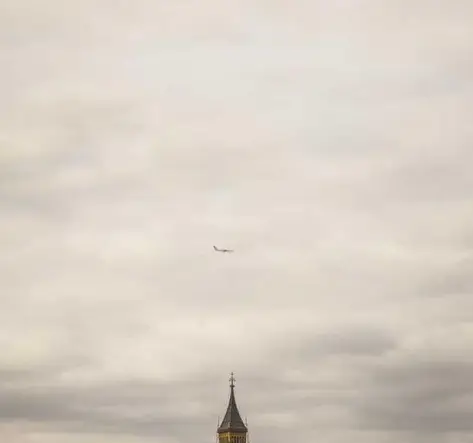
결론
구글 스프레드시트는 강력한 데이터 관리 도구로, 실시간 합계 및 조건부 합계 기능을 통해 사용자가 보다 효율적으로 데이터를 다룰 수 있도록 지원합니다. 이와 같은 다양한 기능을 잘 활용하면 데이터 분석 작업을 훨씬 수월하게 진행할 수 있습니다. 그리고 이러한 효율성을 바탕으로 팀원과 협업 시에도 큰 이점을 제공하므로, 구글 스프레드시트를 활용하여 데이터 분석 업무를 최적화해보시기 바랍니다.
자주 묻는 질문과 답변
구글 스프레드시트에서 합계를 구하는 방법은 무엇인가요?
구글 스프레드시트에서 합계를 계산하려면 SUM 함수를 사용하면 됩니다. 예를 들어, ‘=SUM(A1:A10)‘이라고 입력하면 A1부터 A10까지의 값이 자동으로 합산됩니다.
조건부로 합계를 계산하는 방법은 무엇인가요?
조건부 합계를 원할 경우, SUMIF와 SUMIFS 함수를 활용할 수 있습니다. SUMIF는 단일 조건에 따라 합산하고, SUMIFS는 여러 조건을 고려하여 더하는 기능을 제공합니다.